Sauvegarder automatiquement ses fichiers sur Windows 10
Sauvegarder automatiquement ses fichiers sur Windows 10
Windows 10 intègre une fonctionnalité qui vous permet de sauvegarder vos fichiers sur un lecteur (un disque dur ou une clé USB) de façon automatique. Avec ltous les problème de vol, de codage (cryptage) et autres virus s'attaquant à vos disques durs, faire des sauvegardes régulièrement de vos données est le meilleur moyen de les protéger. C'est en les récupérants de vos sauvegardes que vous pourrez les réutiliser en cas de besoin.
Comment fonctionne la sauvegarde automatique sur Windows 10 ?
La sauvegarde automatique peut être réalisée sur un disque situé en réseau, un disque dur externe ou même une clé USB. Nous ne vous recommandons pas de réaliser des sauvegardes sur une clé USB, ce type de stockage étant moins performant qu’un bon disque dur externe. Une fois activée, la sauvegarde automatique s’effectuera sur le lecteur choisi en fonction de votre planification. Voyons ensemble comment s’y prendre.
Activer la sauvegarde automatique sur Windows 10
- Allez dans Paramètres > Mise à jour et sécurité en passant par l’icône en forme d’engrenage du menu démarrer.
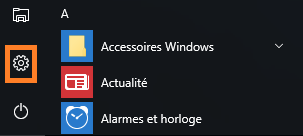
- Maintenant que vous êtes dans les paramètres, dans la liste de gauche cliquez sur « Sauvegarde ».
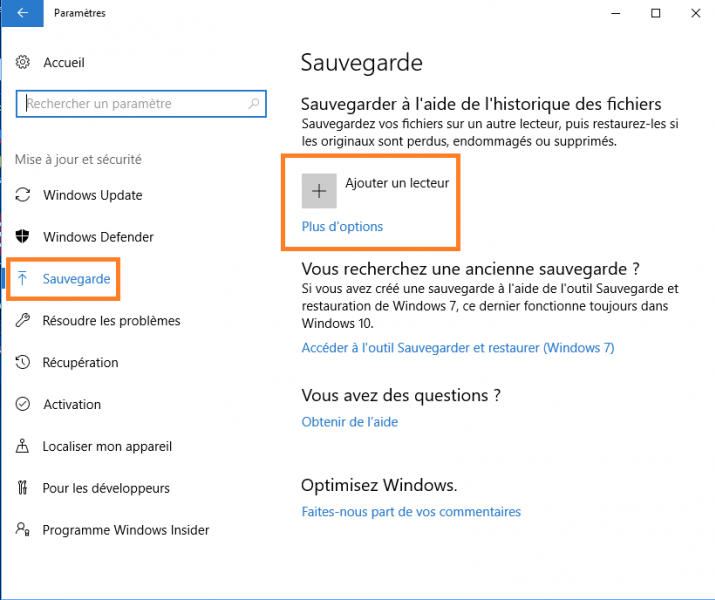
- Cliquez sur « ajouter un lecteur » pour définir le disque dur qui sera utilisé pour stocker les sauvegardes automatiques. Une fois le lecteur choisi, la fonctionnalité s’activera mais que prendra-t-elle en compte ?
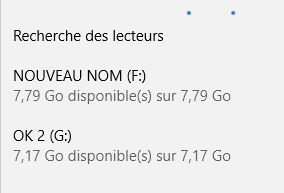
- Pour répondre à cette question cliquez sur « plus d’options ». Depuis ce menu vous avez la possibilité de paramétrer la sauvegarde. Ces options permettent en effet de spécifier une fréquence de lancement mais aussi de gérer les paramètres de conservation (sauvegarder jusqu’à saturation de l’espace ou supprimer la sauvegarde pour la remplacer de façon mensuelle ou autre).
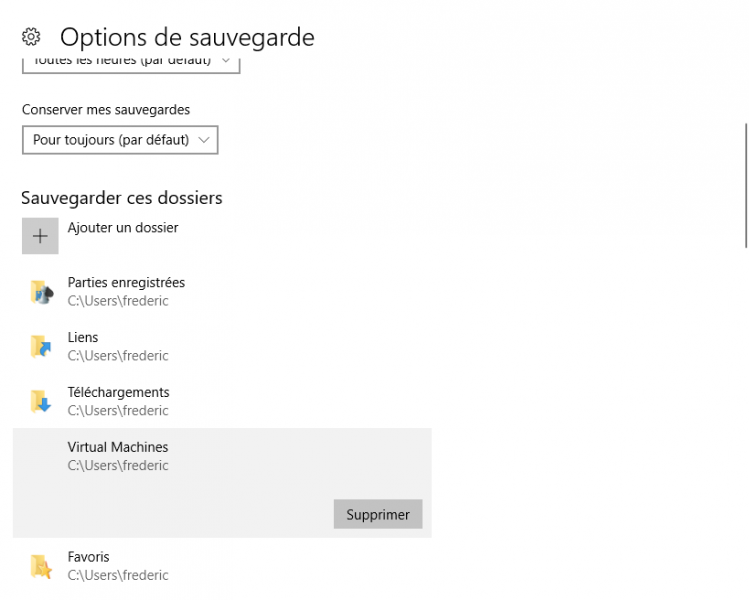
A partir de ce menu vous pourrez également spécifier les dossiers à inclure ou à exclure de la sauvegarde. Une fois que vous avez choisi les dossiers à sauvegardés et réglé les paramètres précédents, il ne vous reste plus qu’à cliquer sur « sauvegarder les données maintenant ».
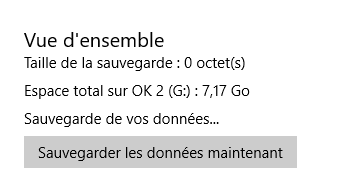
La gestion des sauvegardes et la restauration
Si pour une raison ou une autre vous souhaitez changer de disque dur. Il vous suffit de retourner dans les options et de cliquer sur « arrêter d’utiliser le lecteur » dans la rubrique « sauvegarder sur un autre lecteur ». Vous pourrez ensuite définir un autre lecteur de sauvegarde.
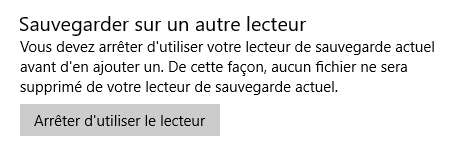
En cas de pépin, pour restaurer un ou plusieurs fichiers, il ne vous restera qu'à le chercher dans le disque de sauvegarde, plus précisément dans le dossier "Data". Les données sont sauvegardées en respectant l'arborescence des dossiers pour simplifier la restauration.
Ajouter un commentaire
